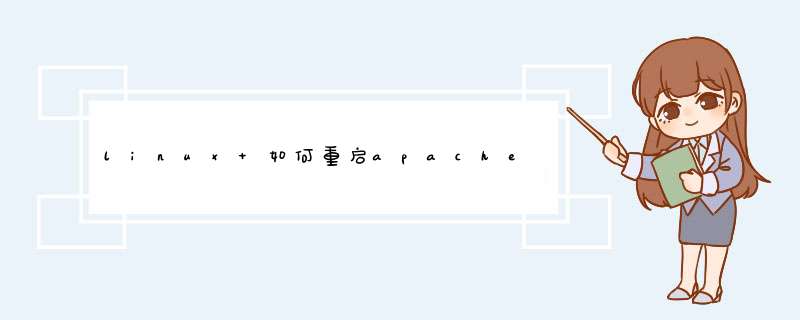
1.
端口占用问题 这个问题比较常见,解决起来也很容易。通常是因为IE或安装的其它程序占用了80端口而导致Apache启动失败,在启动Apache之前将端口号修改为其它未占用的端口就可以了。 解决方法:我们的apache软件配置是在httpd.conf文件中配置,该文件在apache安装目录下conf 在httpd.conf文件中我们修改端口: Listen 81 注意修改完毕后,一定要重新启动apache。
2.
路径及文件名问题 解决了端口问题,还是启动失败,这是为什么呢?我们需要注意一个小细节,查看一下我们安装APMServ的路径,要确定安装路径的文件夹名称中不能出现中文或空格。毕竟这是个人作品,有些地方考虑的不是很周到,导致一些Bug。
3.
配置文件问题。
安装和启动Apache服务器,一共5个步骤.步骤/方法
回到Webmin的服务器管理界面中,点击第一个图标就可以进入Apache服务器的管理界面。在“服务器”图标的下方,有如下子菜单:“模块配置”、“应用修改”、“停止/启动Apache”、“搜索文档”。然后,可以看到整个配置界面分为两个部分,一个是全局配置,一个是虚拟服务器配置。
打开全局配置下的“网络和地址”图标,在“监听地址和端口”选项后,设置服务器的IP地址和https地址,并输入端口,如80、443。当然,用户也可以自己定义或修改端口。设置完毕,单击“保存”按钮。
如果需要增加虚拟服务器,可以通过Apache服务器主界面中的“创建新的虚拟服务器”选项进行设置。首先指定地址和端口,然后单击“根文件”右边的按钮,选择“/var/www/html”,在“服务器名称”中填入地址。设置完毕。
在缺省服务器的下方出现了一个虚拟服务器,旁边的注释说明了服务器的详细情况。点击此虚拟服务器的图标,即可进入其设置界面。除了通过Webmin进行配置外,用户还可以通过RedhatLinux上的设置工具进行修改。打开RedhatLinux中“应用程序”菜单上的“系统设置”菜单,选择“服务器设置”上的“HTTP”,也可以对虚拟主机进行修改,效果是一样的。
单击“编辑”按钮就可以对虚拟主机的属性进行修改了。此外,还可以进行服务器、调整性能等方面的操作。
配置完成后,点“启动Apache”,打开页面即可进行测试。
欢迎分享,转载请注明来源:夏雨云

 微信扫一扫
微信扫一扫
 支付宝扫一扫
支付宝扫一扫
评论列表(0条)